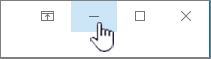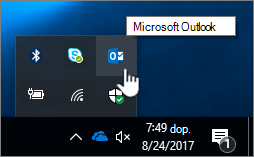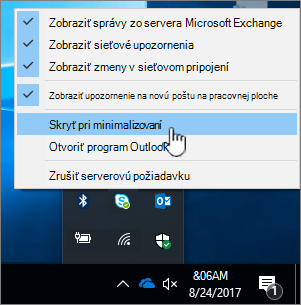Predvolene sa všetky minimalizované Microsoft Outlook okná a položky zobrazujú na paneli úloh. Keď je Outlook spustený, ikona Outlooku sa zobrazí aj v oblasti oznámení (nazývanej aj systémový panel) úplne vpravo na paneli úloh. Na minimalizáciu alebo zobrazenie Outlooku máte niekoľko možností.
Minimalizovanie Outlooku na panel úloh
-
V záhlavie okna aktívneho okna kliknite na položku Minimalizovať
Okno programu sa minimalizuje na tlačidlo na paneli úloh.
Predvolené nastavenie môžete zmeniť tak, aby sa tlačidlo na paneli úloh zobrazovalo len ako ikona v oblasti oznámení. Môžete tiež skryť ikonu v oblasti oznámení.
Predvolené nastavenia sú zobrazenie tlačidiel a ikon na paneli úloh Outlooku. Ak sa preto nezobrazuje tlačidlo alebo ikona Outlooku, môže byť skryté alebo vypnuté.
Zobrazenie alebo skrytie tlačidla panela úloh Outlooku na paneli úloh
Tlačidlá na paneli úloh Outlooku môžete skryť, aby ste ušetrili miesto na paneli úloh. Keď skryjete tlačidlá Outlooku, ikona Outlooku sa zobrazí iba v oblasti oznámení úplne vpravo na paneli úloh.
-
Kliknite pravým tlačidlom myši na ikonu Outlooku v oblasti oznámení a potom na kontextová ponuka kliknite na položku Skryť pri minimalizovaní.
Zobrazenie alebo skrytie ikony Outlooku v oblasti oznámení
Outlook a iné ikony môžu byť v oblasti oznámení skryté alebo preskupené. Ďalšie informácie o postupe nájdete v téme Prispôsobenie oblasti oznámení na paneli úloh